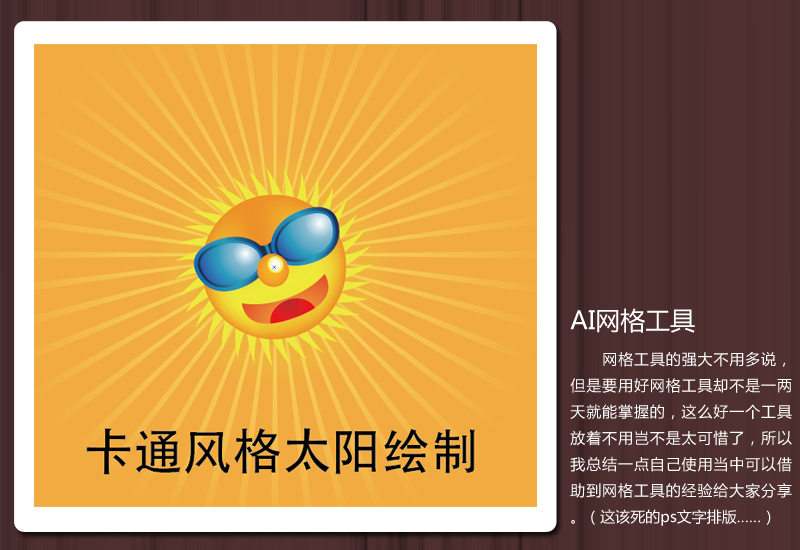萬盛學電腦網 >> 圖文處理 >> Photoshop教程 >> ps摳圖教程 >> 色彩范圍摳圖
色彩范圍摳圖
本教程的摳圖方法非常快捷,非常適合一些半透明的物體。大致過程:打開原圖素材後,我們進入通道面板,選擇物體最為明顯的通道並復制,用調色工具對復制的通道稍微調整明暗及對比度,再用色彩范圍直接選出物體選區,有了選區我們就可以直接把物體復制到新的圖層,後期適當調整一下細節即可。
原圖

最終效果

1、先用PS將照片素材打開,點擊來到通道面板下,右擊復制綠色通道,得到綠副本通道。
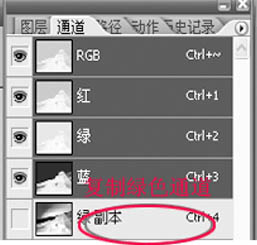
2、選中綠副本通道,並執行快捷鍵CTRL+M打開曲線調整面板,分別將輸入和輸出設為62和147。
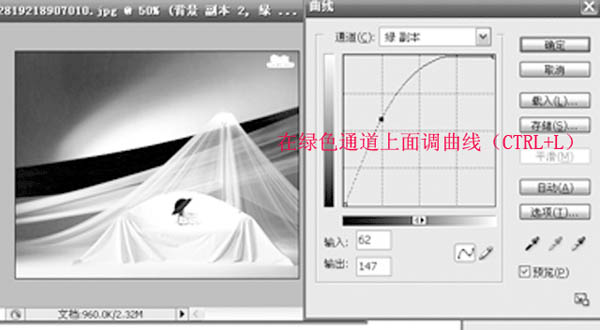
3、執行菜單欄上的選擇-色彩范圍命令,在色彩范圍面板上進行參數設置,顏色容差設置最大,然後用吸管點紗巾部分。
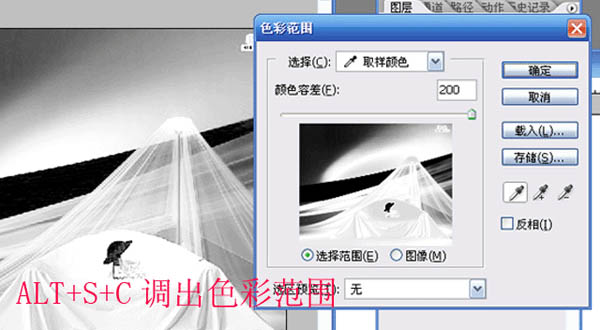
4、色彩范圍確定後,得到選區,按Ctrl + C復制選區內容,並將其它粘貼到圖層面板中。

5、到這一步時修出多余的部分已經是很簡單了,之後調整它的色相/飽和度,再添加自己喜歡的背景圖案就OK了。

最終效果:

ps摳圖教程排行
軟件知識推薦
相關文章
copyright © 萬盛學電腦網 all rights reserved